Excel表格中常见的几种下拉序号的方式
设·集合小编 发布时间:2023-03-30 20:26:03 108次最后更新:2024-03-08 12:00:19
由于Excel中下拉序号分纯数字下拉、数字汉字混合下拉、同样序号下拉、不同序号下拉、公差为1下拉、公差不为1下拉等。特意总结了一番,在此跟大家分享分享。
工具/软件
硬件型号:华为MateBook D 14
系统版本:Windows10
所需软件:Excel2017
方法/步骤
第1步
纯数字不递增下拉
将鼠标放在单元格右下角。圆圈所在位置,当出现“十“字时,下拉鼠标即可


第2步
纯数字公差为1递增,操作与步骤一相同。唯一区别是当光标变成“十”字时,先按住Ctrl键,然后下拉鼠标

第3步
纯数字公差不为1递增。比如,要想下拉出1、4、7、10.........如图所示,先在第一列依次输入1、4。然后选中图示的两个单元格,将鼠标放在选中单元格的右下角,下拉鼠标即可

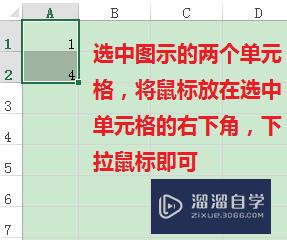

第4步
若想复制下拉1、4 则在上一步的基础上,当光标在选中单元格的右下角出现”十“字时,先按住Ctrl键再下拉,结果如图所示。

第5步
汉字,数字混合下拉。
汉字,数字混合下拉情况与纯汉字下拉情况相反。例如,若想下拉出“张1”、“张2”、“张3”,则在光标选中单元格,出现”十“字,开始下拉时,不可以按住Ctrl键才行。结果如图

第6步
若只想下拉出一系列的”张1”出来,是要在开始下拉时按住Ctrl键的,结果如图所示

- 上一篇:Excel怎么计算方差?
- 下一篇:Excel里怎么创建组和取消组?
相关文章
- CAD中如何进行3D建模?
- SU如何导出CAD?
- WPS Excel 的高级筛选怎么用?
- 如何用Excel制作日历?
- Excel二级联动下拉菜单怎么做?
- Excel中如何快速查找重复值?
- Excel教程 Excel表格怎么排版?
- Excel如何画图?
- Excel要怎么作图?
- Excel怎样给表格加密?
- Excel快速删除整行的快捷键什么?
- 如何用Excel新建制作表格?
- 怎么在Excel表格中做加法?
- Excel表格中如何使用乘法?
- 怎么在Excel打斜杠?
- Excel表格打不开的解决方法
- C4D模型怎样导入到Photoshop中?
- CAD怎么在internet上用图形文件?
- CAD提示缺少.net4.5怎么处理?
- PS c6怎么给照片添加风的感觉?
- CAD出现c 2005问题怎么办?
- PPT如何让每张幻灯片都可以有不同的主题?
广告位


评论列表